win10系統刪除或修改重要檔案都需要管理員帳號才能進行操作,但為什麼開啟win10登入介面卻沒有找到管理員帳號呢?其實這是因為我們沒有啟用管理員帳戶,就此疑問,今天小編就跟大家說說win10怎麼啟用用戶管理。
1、先在桌面上右鍵點選這台電腦,選擇屬性。
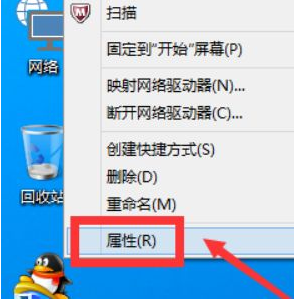
2、接著選擇控制面板首頁。
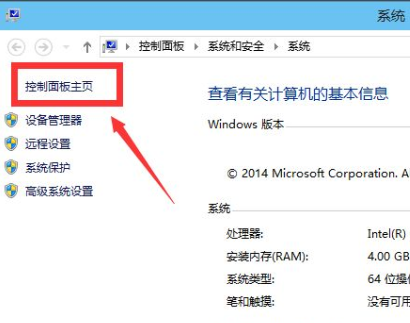
3、在類別中選擇大圖示。
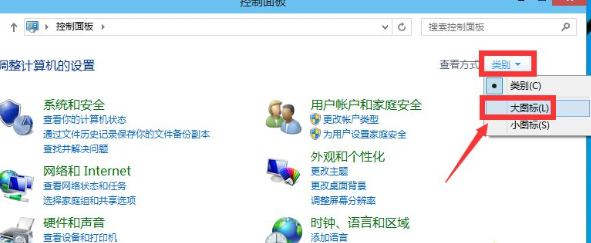
4、然後選擇管理工具。
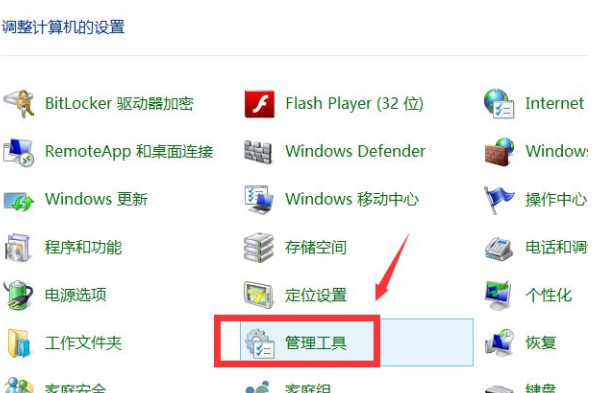
5、其次選擇電腦管理。
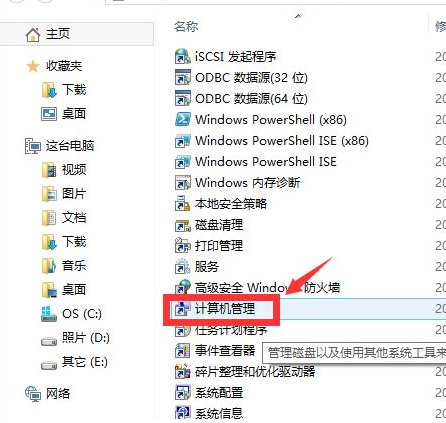
6、雙擊本機使用者和群組。
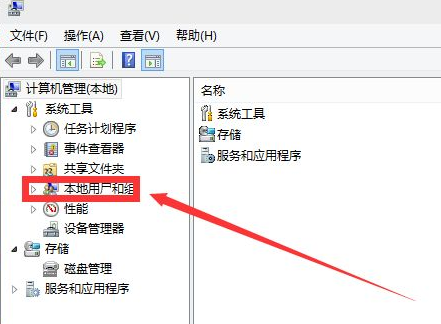
7、雙擊使用者資料夾。
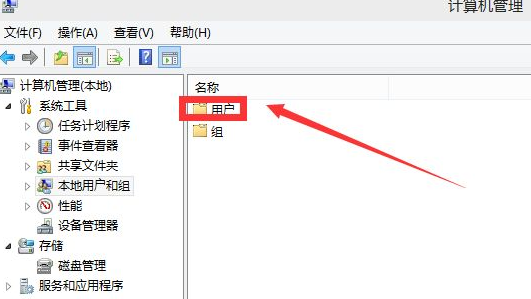
8、雙擊administrator帳號。
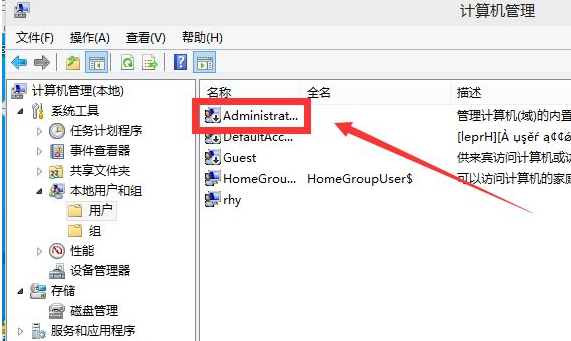
9、最後將帳戶已停用前面的複選框勾去掉,點選應用程式按鈕
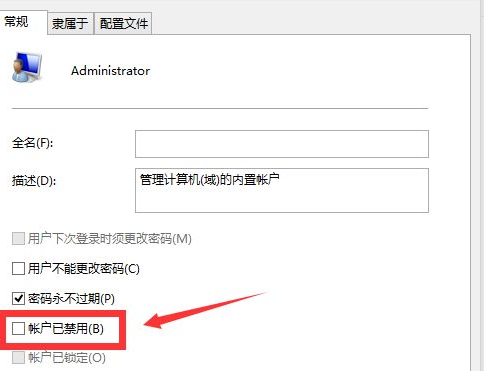
10、 administrator帳戶啟用成功。

win10為了系統的安全,是預設不開啟管理員帳戶的,如果你想啟用管理員帳戶,就可依照以上win10開啟使用者管理方法去進行操作。
以上是win10怎麼啟用使用者管理的詳細內容。更多資訊請關注PHP中文網其他相關文章!




